- 0904 558 448
- Khuyến mãi
- Gửi Ticket
- Giới thiệu
- Việt Nam
- English
Ngày đăng: February 16, 2025
XML-RPC là một giao thức giúp WordPress giao tiếp với các nền tảng bên ngoài. Tuy nhiên, nó cũng tiềm ẩn nhiều rủi ro bảo mật. Nếu bạn không sử dụng XML-RPC, tốt nhất nên tắt nó để bảo vệ website khỏi các cuộc tấn công không mong muốn. Trong bài viết này, CloudFly sẽ hướng dẫn bạn 2 cách đơn giản để tắt XML-RPC cho website WordPress. Hãy cùng khám phá ngay để đảm bảo website của bạn luôn an toàn!

XML-RPC là một giao thức giúp các hệ thống có thể giao tiếp từ xa với nhau qua mạng Internet. Nó sử dụng XML để mã hóa dữ liệu và HTTP để truyền tải. Đồng thời cho phép một ứng dụng gọi các hàm trên một máy chủ từ xa như thể chúng đang chạy trực tiếp trên thiết bị của mình.
XML-RPC có thể gây ra nhiều rủi ro bảo mật, khiến website trở thành mục tiêu của hacker. Nếu bạn không sử dụng các tính năng cần đến XML-RPC, tắt nó đi là cách tốt nhất để bảo vệ website.
Trước đây, XML-RPC được sử dụng để kết nối WordPress với các ứng dụng bên ngoài. Tuy nhiên, từ khi WordPress REST API ra đời, nhu cầu sử dụng XML-RPC đã giảm đáng kể. Hiện tại, hầu hết các trang web không cần đến XML-RPC. Nhưng nó vẫn tồn tại trong WordPress để duy trì tính tương thích ngược cho những người dùng phiên bản cũ. Nếu XML-RPC được bật, hacker có thể lợi dụng nó để thực hiện các cuộc tấn công nguy hiểm, bao gồm:
Như đã nói, bạn cần tắt XML-RPC cho website WordPress để bảo vệ trang web khỏi các cuộc tấn công. Dưới đây là hai cách phổ biến để vô hiệu hóa XML-RPC trên WordPress.
Cách nhanh nhất để vô hiệu hóa XML-RPC là sử dụng plugin bảo mật. Một trong những plugin phổ biến nhất là iThemes Security. Bạn chỉ cần thực hiện theo các bước dưới đây:
Bước 1: Đầu tiên, bạn cài đặt và kích hoạt iThemes Security.
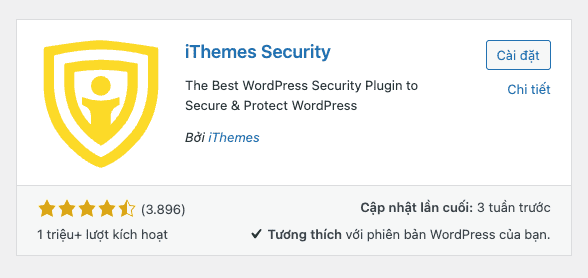
Bước 2: Tiếp theo, bạn truy cập vào Security. Tại mục WordPress Tweaks, bạn nhấn vào Configure Settings.
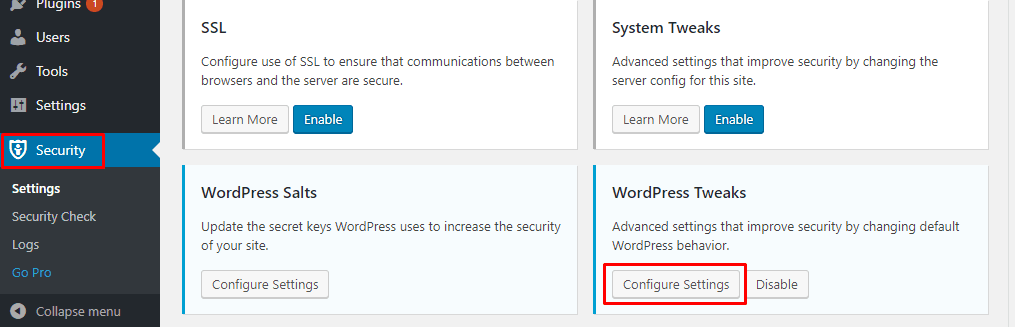
Bước 3: Bạn tìm đến phần Disable XML-RPC và chọn một trong ba tùy chọn sau:
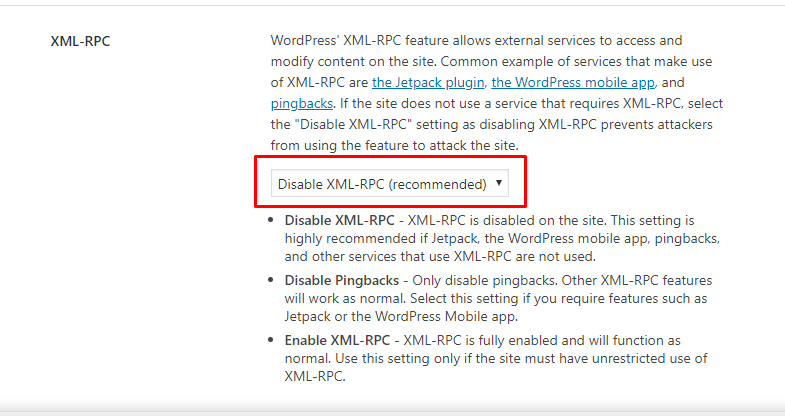
Bước 4: Sau đó, bạn nhấn Save để lưu thay đổi.
Nếu không muốn dùng plugin, bạn có thể tắt XML-RPC trực tiếp bằng cách chỉnh sửa file .htaccess trên hosting/VPS. Bạn thực hiện theo các bước sau:
Bước 1: Bạn truy cập vào thư mục gốc của website trên hosting/VPS. Rồi chọn file .htaccess và nhấn Edit để chỉnh sửa.
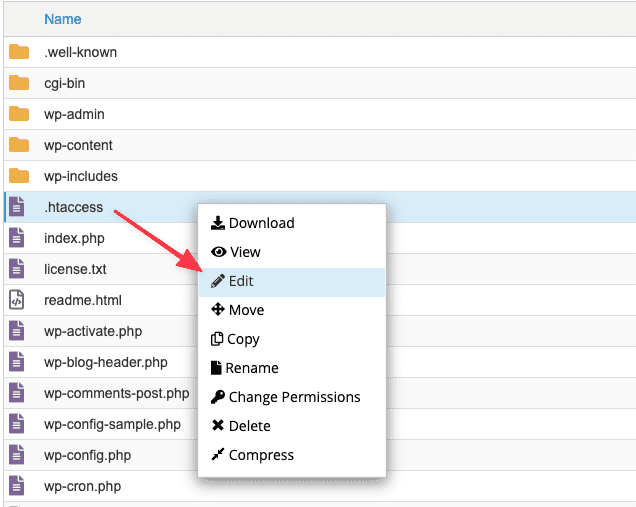
Bước 2: Bạn thêm đoạn mã sau vào cuối file:
<Files xmlrpc.php>
Order Allow,Deny
Deny from all
</Files>
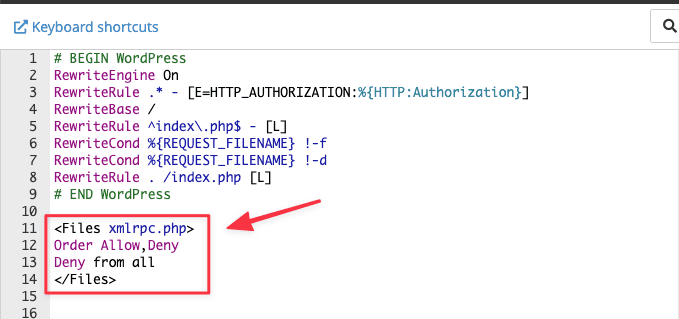
Bước 3: Bạn lưu file và kiểm tra lại website.
Sau khi thực hiện một trong hai cách trên, bạn có thể kiểm tra nhanh bằng cách mở trình duyệt và truy cập: https://tenwebsite.com/xmlrpc.php.
>>> Xem thêm:
Hy vọng bài viết trên trên đã giúp bạn hiểu rõ hơn về hướng dẫn cách tắt XML-RPC cho website WordPress. Nếu còn thắc mắc hay muốn đăng ký Cloud Hosting tại CloudFly, hãy liên hệ ngay với chúng tôi qua thông tin bên dưới để được tư vấn và hỗ trợ chi tiết. Đội ngũ kỹ thuật có chuyên môn cao luôn sẵn sàng 24/7 để giải quyết mọi vấn đề của bạn.
THÔNG TIN LIÊN HỆ: